Resolusi DVD – Semua yang Anda Ingin Tahu dalam Butiran
Adakah anda ingin menonton cakera dengan resolusi DVD yang tinggi? Semasa kemajuan teknologi, DVD semakin ketinggalan kerana semua media boleh ditonton di internet. Jika anda perlu merobek koleksi anda untuk mengimportnya pada peranti anda, anda mesti menjaga resolusi tersebut. Siaran ini akan menggambarkan maklumat tentang resolusi DVD untuk anda. Dan atas sebab khusus lain, anda juga boleh belajar cara membakar DVD dengan maklumat lain yang disebut dalam siaran ini.
Senarai Panduan
Bahagian 1: Apa yang Anda Perlu Tahu tentang Resolusi DVD Bahagian 2: Bagaimana untuk Membakar DVD dengan Resolusi Tinggi Bahagian 3: Soalan Lazim tentang Resolusi DVDBahagian 1: Apa yang Anda Perlu Tahu tentang Resolusi DVD
DVD telah menjadi cara terbaik untuk menyimpan fail media seperti video atau audio, dan anda boleh menemuinya disimpan biasanya pada cakera Blu-ray. Tetapi adakah ia penting untuk diingat tentang resolusi DVD? Sememangnya Ya! Resolusi DVD mempunyai dua standard untuk dipatuhi, dan butiran berikut adalah mengenainya.
Resolusi DVD untuk NTSC ialah 720 × 480 dengan jumlah 345, 600 piksel dan 525/60Hz. Sementara itu, resolusi DVD PAL ialah 720 × 576 dengan piksel 414, 720, dan 576i/576p. Anda boleh menggunakan piawaian ini pada nisbah bidang 4:3 dan 16:9. Anda juga boleh mencari bendera dalam data video untuk melihat sama ada resolusi DVD yang anda pilih dibenarkan di bawah standard. Maklumat lain yang perlu disertakan dalam resolusi DVD itu adalah penting untuk piksel dan dimensi, supaya anda boleh mendapat pengalaman menonton yang lebih baik sebaik sahaja anda merobek atau membakar DVD.
Tetapi perkara sebenar ialah, adakah anda perlu membuat resolusi DVD jauh lebih tinggi? Walaupun resolusi DVD HD wujud, ia mempunyai 1280 × 720 dan 1920 × 1080, malah 4K UHD, 480p ialah resolusi standard yang membolehkan maklumat data yang hebat. Sekarang setelah anda mempelajari asas tentang resolusi DVD, adakah mungkin untuk membakar video anda pada cakera? Mari lihat alat mana yang patut anda gunakan dengan membaca bahagian seterusnya.
Bahagian 2: Bagaimana untuk Membakar DVD dengan Resolusi Tinggi
Anda masih boleh menyimpan fail media pada cakera dengan Pencipta DVD AnyRec. Resolusi DVD dijaga, dengan tetapan lanjutan untuk mengkonfigurasi output yang dikehendaki. Alat desktop adalah ringan dengan UI yang mudah untuk cara yang lebih mudah untuk membakar semua video, audio dan foto anda pada DVD. Ia juga menyediakan pratetap dan templat tema terbaik untuk menyesuaikan menu dengan bingkai, lakaran kenit dan gaya butang. Dengan AnyRec DVD Creator, membakar DVD adalah mudah dan profesional!

Bakar DVD dengan tahap output daripada resolusi rendah ke tinggi atau cipta dalam standard TV untuk bermain DVD tanpa had.
Editor video terbina dalam yang berkesan untuk memangkas, menggabungkan dan menggunakan kesan untuk resolusi DVD yang lebih baik.
Membolehkan pengguna menambah latar belakang muzik dan tera air tersuai dengan peletakan tangan bebas di mana-mana rantau.
Menyokong penambahan sari kata dalam pelbagai format seperti SRT, SUB, SSA dan ASS serta trek audio.
Muat Turun Selamat
Muat Turun Selamat
Langkah 1.Muat turun AnyRec DVD Creator dari tapak web rasmi. Ikut gesaan untuk memasang perisian pada peranti anda. Setelah Pencipta DVD dilancarkan, klik butang "Tambah Fail" untuk mengimport video dalam cakera kosong atau pemacu DVD luaran. Sebagai alternatif, anda boleh menambah folder dengan berbilang video pada program.
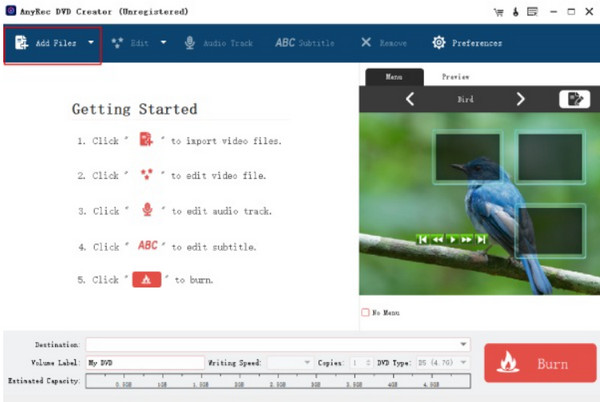
Langkah 2.Untuk mengakses editor video, pilih satu video daripada senarai dan klik butang "Edit Video" dari bahagian atas. Menu "Kesan" termasuk konfigurasi untuk ketepuan, kecerahan, kontras dan volum audio. Menandakan kotak semak "Guna kepada Semua" akan membolehkan anda menggunakan kesan yang sama pada fail video lain. Klik butang "OK" untuk menyimpan semua perubahan.

Langkah 3.Seterusnya, pergi ke bahagian memangkas untuk memotong bahagian permulaan dan akhir video anda. Anda boleh melaraskan pemangkasan dengan titik masa pada kedua-dua hujungnya. Menu "Pangkas" membolehkan anda menukar nisbah bidang kepada saiz yang anda inginkan. Kemudian, anda boleh mencipta logo anda sendiri pada bahagian "Watermark" dengan gambar, teks, dll. Klik butang "OK" untuk menggunakan semua suntingan.
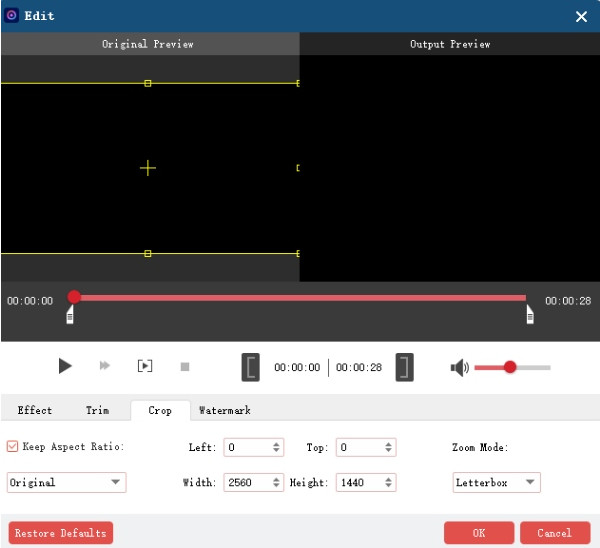
Langkah 4.Kembali dari antara muka utama, pergi ke menu "Destinasi" dan semak imbas untuk laluan output yang ditetapkan. Anda juga boleh menukar tetapan lain, seperti "Kelajuan Menulis, Kelajuan Kelantangan", atau membuat salinan DVD. Akhir sekali, klik butang "Bakar" untuk memulakan proses pembakaran.
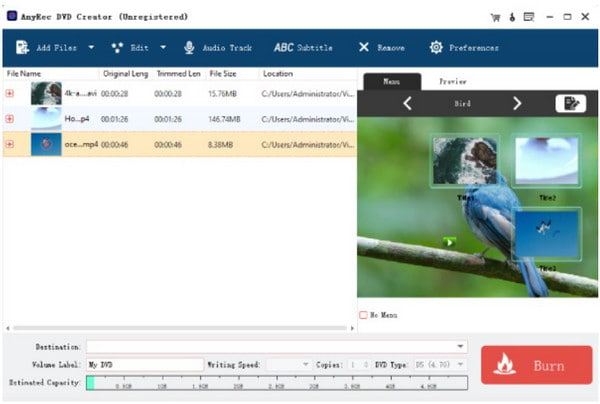
Bahagian 3: Soalan Lazim tentang Resolusi DVD
-
1. Adakah terdapat perbezaan antara resolusi DVD dan Blu-ray?
ya. Terdapat jurang yang besar antara resolusi DVD dan Blu-ray, khususnya dalam resolusi yang mereka sokong. Blu-ray menyokong pelbagai peleraian, dan kebanyakannya dalam HD Penuh atau 1920 × 1080p. Ia adalah lebih daripada enam kali resolusi untuk standard DVD kerana ia boleh menyampaikan video dengan rupa yang lebih terperinci dan lebih tajam.
-
2. Adakah menggunakan resolusi DVD yang lebih tinggi baik untuk kualiti video?
ya. Untuk mendapatkan kualiti video yang lebih baik berbanding rakaman, kadar bit video adalah lebih penting daripada resolusi DVD. Apabila kadar bit sumber adalah rendah, terdapat kecenderungan penurunan kualiti video, mengakibatkan senario yang lebih teruk, seperti imej kabur.
-
3. Adakah sesuai untuk menggunakan DVD SD pada HDTV atau TV 4K?
Tidak. Tidak disyorkan untuk meningkatkan atau menggunakan DVD SD untuk peranti yang dinaik taraf. Ini kerana kesan visual bergantung pada pelbagai faktor, termasuk resolusi DVD, saiz paparan dan banyak lagi. Contohnya, video 480p sudah mencukupi untuk telefon pintar anda, tetapi kualitinya mungkin tidak jelas untuk HDTV dan TV 4K.
Kesimpulan
Selepas membaca siaran ini, anda telah mengetahui tentang resolusi DVD dan yang lebih baik untuk digunakan sebagai standard. Resolusi HD ialah kaedah terbaik untuk melihat video yang ditingkatkan di TV, Windows dan Pemain DVD Mac; bagaimanapun, ia tidak disyorkan untuk merobek atau membakar berulang. Tetapi untuk mencapai kualiti video terbaik semasa membakar DVD, AnyRec DVD Creator ialah penyelesaian terbaik. Selain daripada mudah digunakan, anda juga boleh mengkonfigurasi output untuk mengedit dan meningkatkan kualiti video. Klik butang Muat Turun Percuma dan bakar DVD dalam kualiti yang tinggi!
Muat Turun Selamat
Muat Turun Selamat
